ペーパーレス化を推進するときに大きな課題として取り上げられるのが印鑑を押せないことです。その解決方法として電子印鑑を使えるので具体的なやり方と効率化の方策を紹介します。
ペーパーレス化では印鑑の問題が発生する
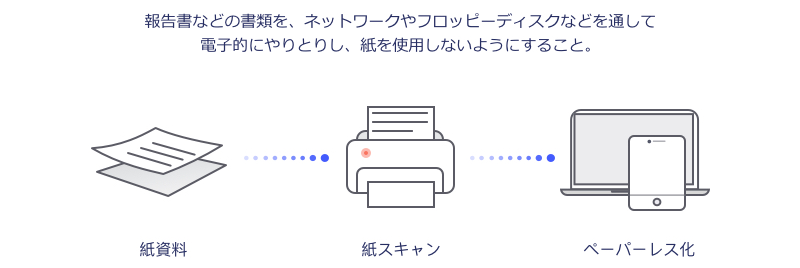
ペーパーレス化の推進は世界的に求められるようになっているものの、完全にペーパーレス化してしまうとトラブルが発生するのではないかという懸念が生じてあまり浸透していないケースも少なくありません。その懸念事項の一つとしてよく挙げられているのが押印ができないことです。処理を完全に電子化してしまうと印鑑を押せなくなってしまいます。しかし、ビジネスシーンでは書類の内容を承諾したことを示すために署名捺印をする必要があることも少なくありません。個人であったとしても業者との契約のときや書類説明を受けた後に内容を承諾したと示すときには印鑑を押さなければならないでしょう。
この解決策としては完全なペーパーレス化は断念して、印鑑を押す必要がある書類については一度印刷するという方法があります。多くの企業で取り入れられている方法で、電子化された書類を印刷して押印し、またスキャンしてPDFファイルとして取り込んでいるのが一般的です。文書を電子化して一元管理する体制を整える上では運用可能な方法でしょう。しかし、一度紙に印刷するので完全なペーパーレス化には至ることができません。会社では契約や稟議などで必ず押印が必要になるシーンが多々あるからです。また、印刷して押印したらまたスキャンするというやり方は大きな手間がかかってしまうことは否めません。むやみに業務プロセスを複雑化する結果になってしまっていることには注意が必要です。
→関連記事:
電子印鑑無料ツールの選び方:GMOサインとシャチハタクラウドの機能と使い方を徹底比較>>
電子印鑑の選び方と利用方法:無料で使える便利なツールをご紹介>>
中小企業でも推進でき、低コストで効率的なSDGsに取り組み方をご紹介>>
PDFの電子印鑑で解決は可能
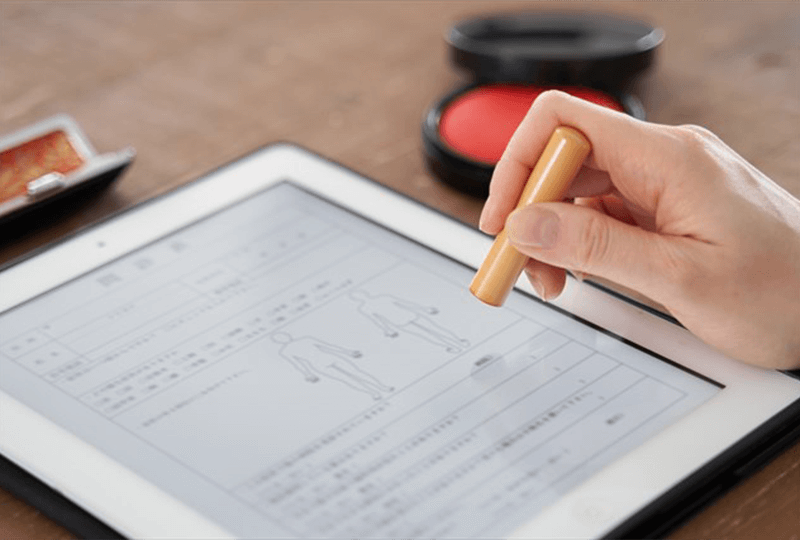
文書の電子化に伴う印鑑を押せない問題については解決策が実はあります。内容を確かに承認したと示すために印鑑がプリントされていれば良いというのであれば、電子印鑑を使うことが可能です。電子化された書類を印刷し、最終的にはまたスキャンして電子化された形で管理するのなら、必ずしも印鑑を使わなくても問題はありません。パソコンでも印鑑のように押せるものがあって、見た目も印鑑のようであれば取引や稟議上の問題はないでしょう。
PDFは電子化された書類の管理で最もよく用いられていますが、その機能としてスタンプがあるのを知っているでしょうか。PDFには注釈機能が搭載されていて、その一つとしてスタンプ機能があります。スタンプ機能の中に電子印鑑として使う機能も取り入れられているので、電子印鑑を紙に印刷した書類へ押す印鑑と同じように捉えて運用していけばペーパーレスにすることが可能です。PDFの閲覧にはオフィシャルツールであるAcrobat Readerがよく用いられていますが、その注釈ツールからも電子印鑑を押せます。もともと様々なスタンプが登録されていますが、個人の印鑑や社印などもユーザー情報から登録しておくことができます。これを運用していけば書類に印鑑を押すというプロセスを電子化できるでしょう。
他にも対処法としてGoogle Chromeを使ってPDFファイルを開くという方法があります。Google ChromeはPDFファイルのデータを閲覧することができる機能が搭載されています。どうしてもAdobe Acrobat Readerを開くことができない場合は、Adobe Acrobat Readerの代わりに使用すると非常に便利となります。開きたいPDFファイルを右クリックすると「プログラムから開く」という項目が現れます。その項目にカーソルを合わせて「別のプログラムを選択」を左クリックします。画面にはプログラムのリストがそれぞれ表示されるため、その中からGoogle Chromeを選択しましょう。この操作を行うことでGoogle Chromeを使ってPDFを開くことが可能となります。
社内ルールとして電子印鑑を運用するのは簡単ですが、社外との取引でも有効な電子印鑑を押したいとなるとやや問題があるのは確かです。電子印鑑が取引先でも認められているとは限らないからです。しかし、法的にも有効な電子印鑑を押すこともできます。PDFを提供するAdobeではAbobe signと呼ばれる電子サインサービスも提供しています。これは承認者に押印を依頼し、その承認者が押印したときにだけ印影がプリントされる仕組みになっているのが特徴です。このシステムも運用すれば社外取引にも応用できるので完全なペーパーレス化を実現できるでしょう。
効率を上げるツールを導入しよう
電子印鑑の導入によってペーパーレス化を推進するには課題もあります。現場の従業員が新しいことを始めるにはストレスがあり、今までずっとやってきたように印刷して押印する方が良いと考えてしまうのが問題点です。少しでもそのストレスを軽減して前向きに電子印鑑を運用する体制を整える必要があります。そのために重要なのが電子印鑑を簡単に押せるようにすることです。もともと印刷してから押印して、またスキャンするというプロセスを経ていたなら電子書類上に簡単に印鑑を押せれば納得して運用してくれるでしょう。
重要なのは簡単に電子印鑑を押せるツールを導入することです。わずかな時間で必要な印鑑を選んで押せるシステムが組み込まれているツールを使えるようにすればきっと運用に成功します。これを契機にしてPDFファイルをベースにする完全な電子化を進めるのであれば、PDFの編集や管理なども総合的に行えるツールを導入するのが理想的でしょう。汎用性が高いツールを選んで一元化すれば、長い目で見ると業務効率も向上するので、より良いツールをこの時点で検討してみるのが大切です。
スタンプ機能で電子印鑑の運用をしよう
PDFによる電子書類の管理が進められているものの、ペーパーレス化を推進するには印鑑の問題が生じがちです。しかし、スタンプ機能を使えば電子印鑑を運用できます。有用なツールを導入して電子印鑑の運用を推進していきましょう。
 PDF編集--直接編集
PDF編集--直接編集 PDF編集--透かし・背景
PDF編集--透かし・背景 PDF編集--注釈追加
PDF編集--注釈追加 PDF編集--ページ編集
PDF編集--ページ編集 結合
結合 分割
分割








役に立ちましたか?コメントしましょう!